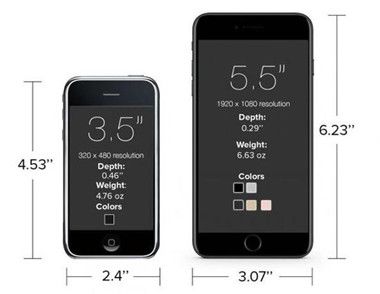iPhone5S拆机教程
iPhone5S正式上市才一天,国外著名拆解网站iFixit就献上了金色版iPhone5S的高清拆解。根据详细的拆解发现,iPhone5S的做工和用料均属一流,但由于采用一体化机身,不支持自由拆卸,所以拆解难度和修复难度可能会比较大。

看上去很全的一套拆机工具,维修人士必备,不过这组工具的特别之处是每个螺丝刀都带有手柄。

首先,就是拆底部的螺丝了。

拆掉了一颗螺丝,另外,这两颗金色螺丝一定要放好,市面上可是没那么容易买到的。

一体化机身的突破点一般都在屏幕上,所以,底部两颗螺丝都拆了之后,就拿专用的吸盘轻轻地把屏幕面板吸出来。记住,是轻轻地,千万不要太暴力。

用一字型的螺丝刀稍微顶住屏幕与边框的缝隙。

然后慢慢从边缘抠出来,因为这颗指纹识别传感器和主机是有排线相连的。

跟拆笔记本上的排线接口差不多,往正确的方向轻轻一推,排线就可以弹出来了。此时用不到吸盘了,取下吸盘的时候一定要小心。
(本文来源于图老师网站,更多请访问https://m.tulaoshi.com/isyjq/)
弹出来之后,就可以看到硕大的电池和主板芯片的分布。

然后拆电池。

电池好牢靠,不得不借助工具来撬开,苹果的组装工人肯定是放了大量的胶水来固定电池的位置。

电池终于拆出来了,屏幕和主机还连着。


电池是中国生产的,显示是惠州市德赛电池有限公司。电池的标准电压是3.8V,功率是5.92W,容量是1560mAh。iPhone对手机的整体功耗控制一直都非常好,1560mAh足够正常使用一天。


接下来是拆下连接Retina屏幕的组件。


HOME键看上去很贵重。

反面。不知道这个指纹传感器是否会随着使用时间而快速老化,否则(m.tulaoshi.com)更换的成本有点大。

拆iSight摄像头,背面编号是DNL333 41WGRF 4W61W,正面编号是AW32 65BD 4511 B763。这才是索尼最好的800万像素摄像头,传感器像素间距达到1.5微米。

有消息人士指出,DNL标志是索尼IMX145摄像头的专属标志,与iPhone 4S和iPhone 5上的一致。iPhone5S上的应该是这个模块的升级版。

内部设计看上去很复杂,其实非常精简,整块板子都是连在一起的。

主板就是这样了。

这两块主板都是iPhone5S的,其中一个是16GB版本,另一个是64GB版本,基本没啥区别。不过编号的不同,似乎说明这两块主板是在不同的工厂被造出来的。

主板芯片介绍
紫色:德州仪器37C64G1
蓝色:博通BCM5976触摸屏控制器
红色:16GB NAND闪存芯片,SK Hynix H2JTDG8UD3MBR
绿色:苹果338S1216控制器
橙色:高通PM8018射频功率管理IC
黄色:TriQuint的TQM6M6224控制芯片

正面还有一些不太清楚具体用处的芯片。
绿色:苹果338S120L控制芯片
橙色:Avago Technologies(安华高科技)A790720芯片
红色:Avago Technologies(安华高科技)A7900
黄色:Skyworks的77355控制芯片

再来看看背面。
蓝色:M7运动协处理器(可以看到它是独立的IC)
红色:苹果64位A7中央处理器
橙色:高通WTR1605L LTE / HSPA + / CDMA2K/TDSCDMA/EDGE / GPS收发器
黄色:高通MDM9615M LTE调制解调器

这块ARMv8架构64位指令集是专为iPhone 5S而开发的。能够大幅提高处理效率,提高性能,而无需牺牲电池寿命。目前暂不确定是不是三星代工。

话说回来,A7处理器是消费者选择iPhone 5S的首要理由吧,因为iPhone 5c和iPhone 5上是没有的。

接下来是120万像素的前置摄像头。

排线有点紧啊,拿把刀子压着让大家看个够。

Lighting数据充电接口这里还有螺丝,继续拆。

先把扬声器拿出来,看上去真是一点也不廉价,苹果算是良心企业。

3.5mm音频接口、话筒,还有Lighting数据接口连到一起了,坏了其中任何一个硬件,都得重新换整个排线,维修成本又高了。

给大家欣赏一下拆得光光的手机底部。

最后来看一下闪光灯吧。白色和黄色闪光灯各一颗,粘在金属后壳上,就不拆了。
Photoshop设计销售iPhone5应用程序的网页
今年苹果公司将推出新的iPhone5。与往年一样,相应会有很多配套Apps推出,所以苹果应用程序的网络营销也会如火如荼的展开。这就是为什么我们要有与众不同的Idea,去创建一个iphone相关的网站。

如果你想通过网店来销售公司的Apps。
如果你有很多iphone5 Apps。
我们将教你如何创建一个好看的布局,用电子商务网站出售你的iphone应用程序。
老方法,先看看整体样式。

1、新建文档,Size:1100*721px,填充背景色 #2b2b2b。

2、下一步是填充背景,与第3篇《设计工作室网页教程》所教的一样,使用添加图层样式工具。

3、如果你没有看过上一篇教程。可以单独建立个新文件,Size:2*2px,背景透明,使用铅笔工具绘制两个成对角形式的1*1px像素点。然后点击编辑定义图案,选择一个名称,单击确定。
然后回到该文档,可以在填充图案中找到你刚画的图形,填充到背景层。

4、在背景层上方,使用圆角矩形绘制一个形状。半径:5px,Size:940*226px,填充色:#010101。

5、在左侧,继续用圆角矩形工具创建一个小形状图形,Size:69*81px。

6、添加下列图层样式。


7、继续使用相同的工具,创建新的形状。然后做出透视的纵深效果,可以使用编辑变换透视角度工具。
使用图层样式,加入横向渐变色 #010101-#222222

8、复制第一个形状,使用滤镜添加杂色,数量3,平均分布,单色。并更改复制层的模式为叠加。
(注:英文教程这里写的很模糊,做的效果也不够理想,我做了适当的改动。建议大家看教程时也不要死板去学,教程是死的,人是活的。创造力掌握在我们自己手中)

9、用直线工具创建两条倾斜的细线。小技巧:可以先画一条倾斜线,复制垂直翻转得到下面的线。
(注:英文教程这步的描述同样模棱两可,我做了新的补充:线使用渐变色添加,设置如下图)

10、复制两条斜线,格式化。使用滤镜模糊高斯模糊。
(注:老外在这步又玩起了神秘手法,没介绍如何实现效果。不过这样挺好,激发我们的学习创造力,反复试验后,我找到了一些方法:单一复制层的高斯模糊不能达到这种朦胧光晕的效果,所以我连续复制了一些图层,使用的高斯模糊的值分别是2、5、5、7、7)

11、在左边,新建一个缩进按钮。使用圆角矩形,然后加入一些图层样式。

12、图层样式参数如下。



13、到目前为止的样式。
(注:箭头的图层样式设置英文教程未给。比较简单,就是调整了一些数值,详细请看我做的源文件)

14、用钢笔工具,创建一个简单的白色的形状。

15、使用模糊滤镜,并把白色形状置于下方。

16、复制左侧区域的所有图层,移动到右侧。
(注:除了简单的水平翻转能变动大部分效果,还有一些图层样式要单独设置,把渐变样式反向"勾选上.)

17、在中间新建个矩形,填充颜色 #2a2a2a。

18、用钢笔工具勾勒出下图这样的形状。

19、添加如下的图层样式。


20、用圆角矩形工具,创建如下图的形状。

21、右键单击你的图层面板,格式化该层,删除底部的圆角部分。

22、使用滤镜杂色添加杂色,平均分布,数值2,单色。
(注:这步同样比英文教程做了扩展操作,篇幅有限,详细请见附带源文件内的设置)

23、可以添加一个简单的1像素水平线。使用颜色:#8d8d8d。

24、使用钢笔工具,在幻灯片底部绘制另一个形状,如下图。

25、在顶部加入Logo。

27、在Logo右侧加入导航文字。
(本文来源于图老师网站,更多请访问https://m.tulaoshi.com/isyjq/)
28、在每个文本菜单下添加一些简单的线条。

29、然后用椭圆工具在对应每个标题位置,绘制一些小圈。

30、兼顾到导航区域的统一性,在logo下方同样加些类似的设计内容。

31、现在开始填入一些iPhowww.Tulaoshi.comne Icons。

32、为每个图标放一个简单的影子。制作这个阴影效果是非常简单的。选择圆角矩形工具,填入黑色,然后应用一个模糊滤镜。

33、使用一次圆角矩形工具来创建一个简单的黑影。

34、使用钢笔工具创建一个形状,形成透视效果。

35、应用以下图层样式。


36、创建另一个形状像下面的图像。

37、应用以下图层样式。


38、复制这个层,添加一些杂色。

39、用钢笔工具,创建下列形状。请使用相同的图层样式如上。

40、填充相同的图层样式。
(注:这步骤我做了些改进,格式化图层。用了涂抹、模糊、加深等工具一点点修饰)

41、用圆角矩形工具,创建一个新的形状。

42、使用以下的图层样式。



43、创建一个简单的阴影。

44、添加一些黑暗的形状,和一些文本。

45、添加一些图标。

46、图标放在右边。同时,你会看到一些每个类别之间的界线。

47、看到最终结果。我希望你喜欢这个布局。

注:更多精彩教程请关注图老师photoshop教程栏目,图老师PS群:182958314欢迎你的加入
如何让iPhone5s存储25个指纹
我们知道,苹果称 iPhone 5s 的 Touch ID 最多只能够储存 5 个指纹数据。9 月 26 日消息,如果你觉得这个数量太少的话,有办法解决:国外网友 Note Suwanchote 不久前tulaoShi.com公开了他所发现的小技巧,能够让手机储存多达 25 个的指纹。

具体操作很简单,当系统要求你将手指重复多次放在 Home 键上以便扫描出清晰的指纹时,使用多根不同的手指依次进行扫描,并重复这个过程直到系统认可为止。注意一次最多只能输入 5 个指纹。
这个过程完成之后你会发现,尽管数据仅占用了一个储存槽,但刚才进行过扫描的 5 个指纹全都可以用来解锁手机。之后只需重复以上手法就可以存储最多 25 个的指纹数据了。
目前我们还不清楚这种做法会给 Touch ID 带来什么样的影响。因此,如果不是确实有需求,不推荐大家采用这种方法来储存过量的指纹数据。
iphone5s壁纸更换方法
1)下载好好壁纸软件后点击进入,选取自己喜欢的壁纸进行保存下来

2)在好壁纸选取壁纸后,返回主界面,点击设置进入。在设置菜单栏选择墙纸与亮度,最后点击选取墙纸。(如下图所示)


3)进入后,一般好壁纸下载的图片都将保存在相机胶卷里面,大家点击进入后进行图片预览,在预览界面右下方将有个设置按钮。(如下图所示)


4)点击设置按钮后,大家即可对该壁纸进行设置为锁屏屏保或者主屏幕了。(如下图所示)